WPS Word修改文字間距的方法
時間:2023-06-23 10:14:52作者:極光下載站人氣:1004
有的小伙伴在使用wps word文檔進行文字的編輯時,發現編輯出來的文字之間的距離非常的擠,非常的緊湊,想要將其設置成比較正常顯示的文字距離,我們該如何設置呢,其實這種情況是由于自己在編輯文檔的過程中不小心將文字的間距調整成了緊湊間距了,我們可以將文字的間距重新調整成標準間距就好了,只需要在字體的設置窗口中,進行字符間距的修改即可,非常的簡單,下方是關于如何使用WPS Word文檔修改文字間距的具體操作方法,如果你需要的情況下可以看看方法教程,希望小編的方法教程對大家有所幫助。
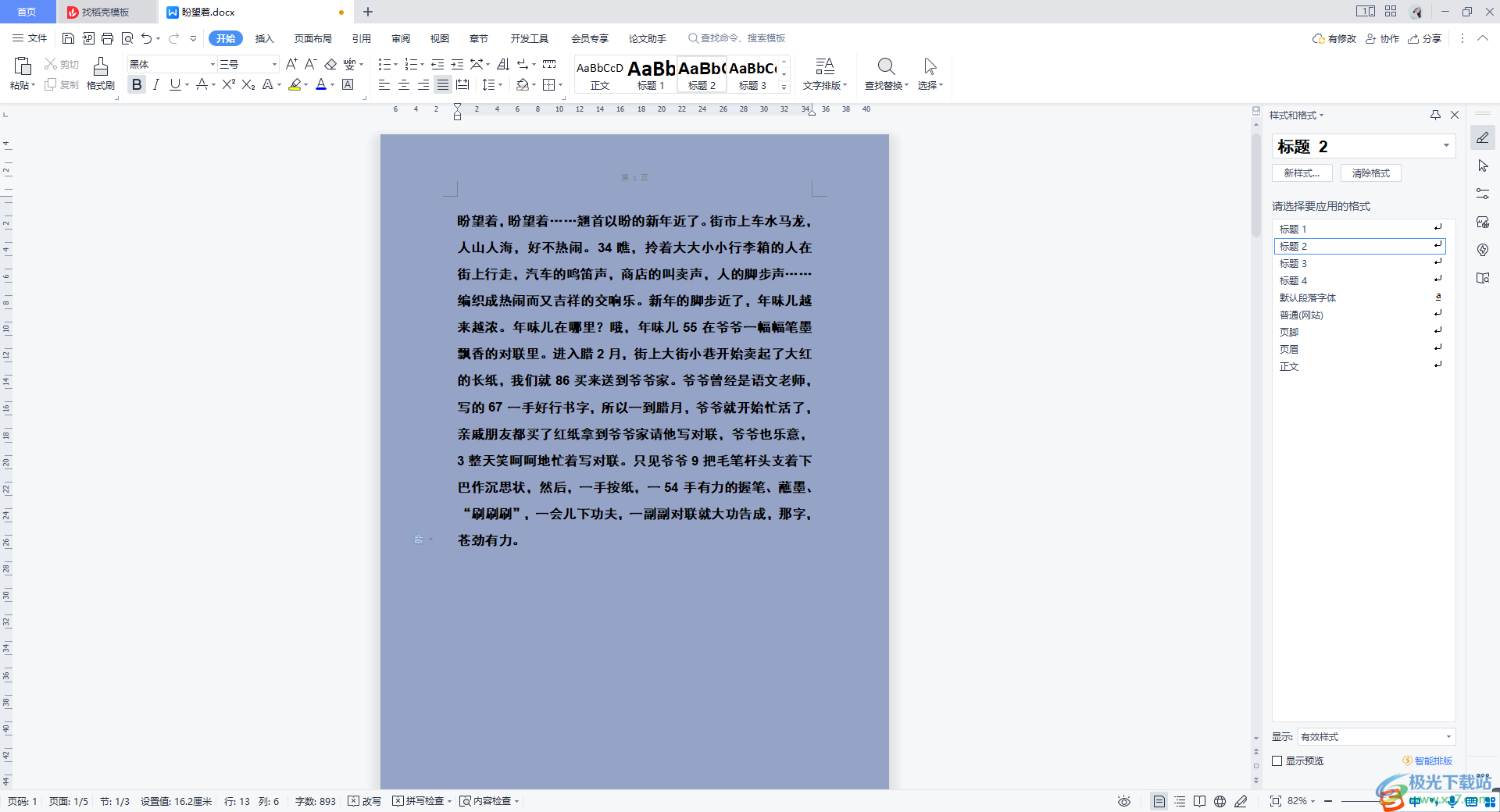
方法步驟
1.將我們的文檔打開之后,你可以看到編輯的文字有些是非常的緊湊的,文字之間的間隔非常的擠。
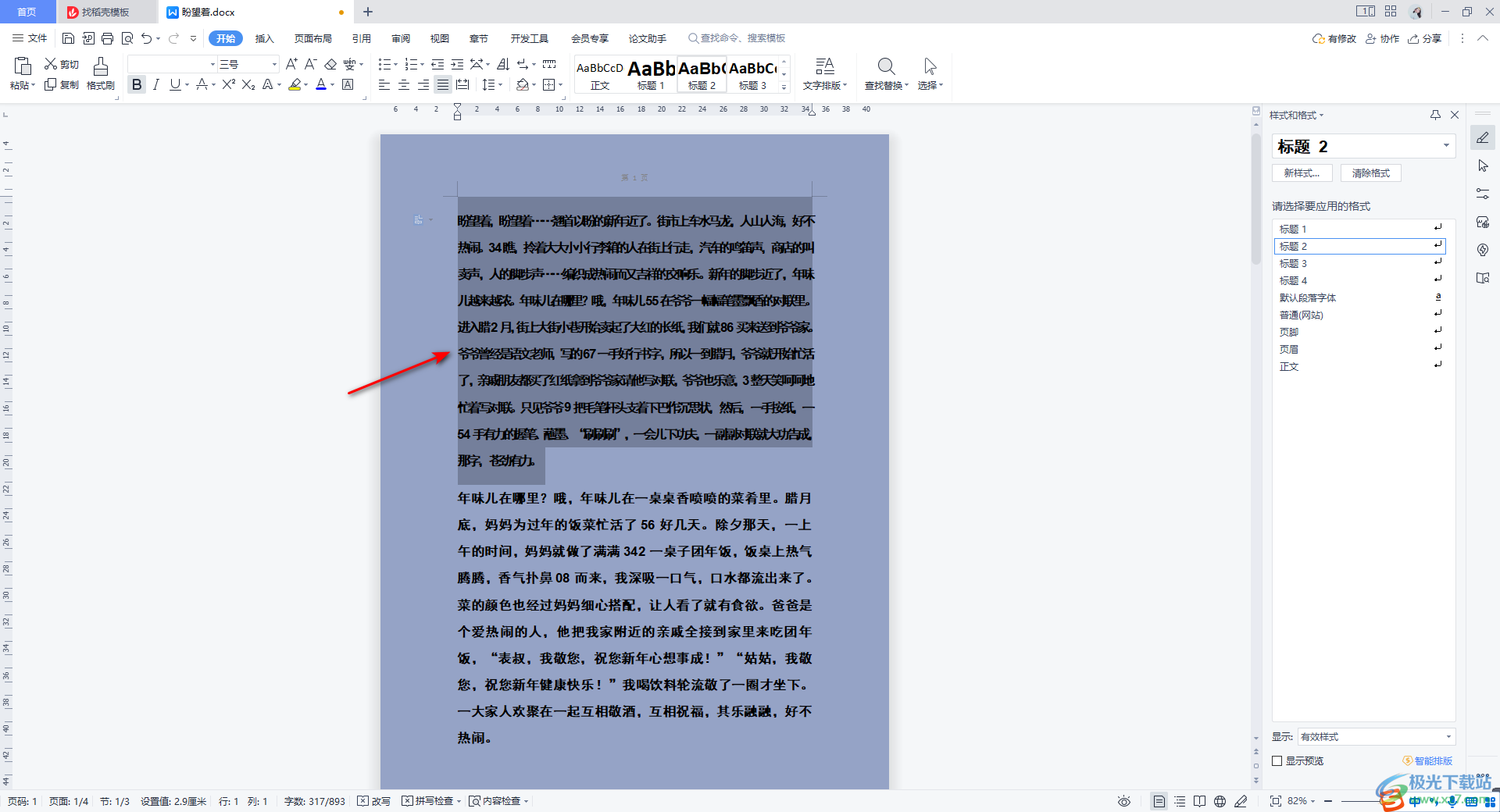
2.那么我們針對這種情況可以進入到字體的設置窗口中進行設置,將需要調整的文字選中,然后進行右鍵點擊一下,選擇【字體】。
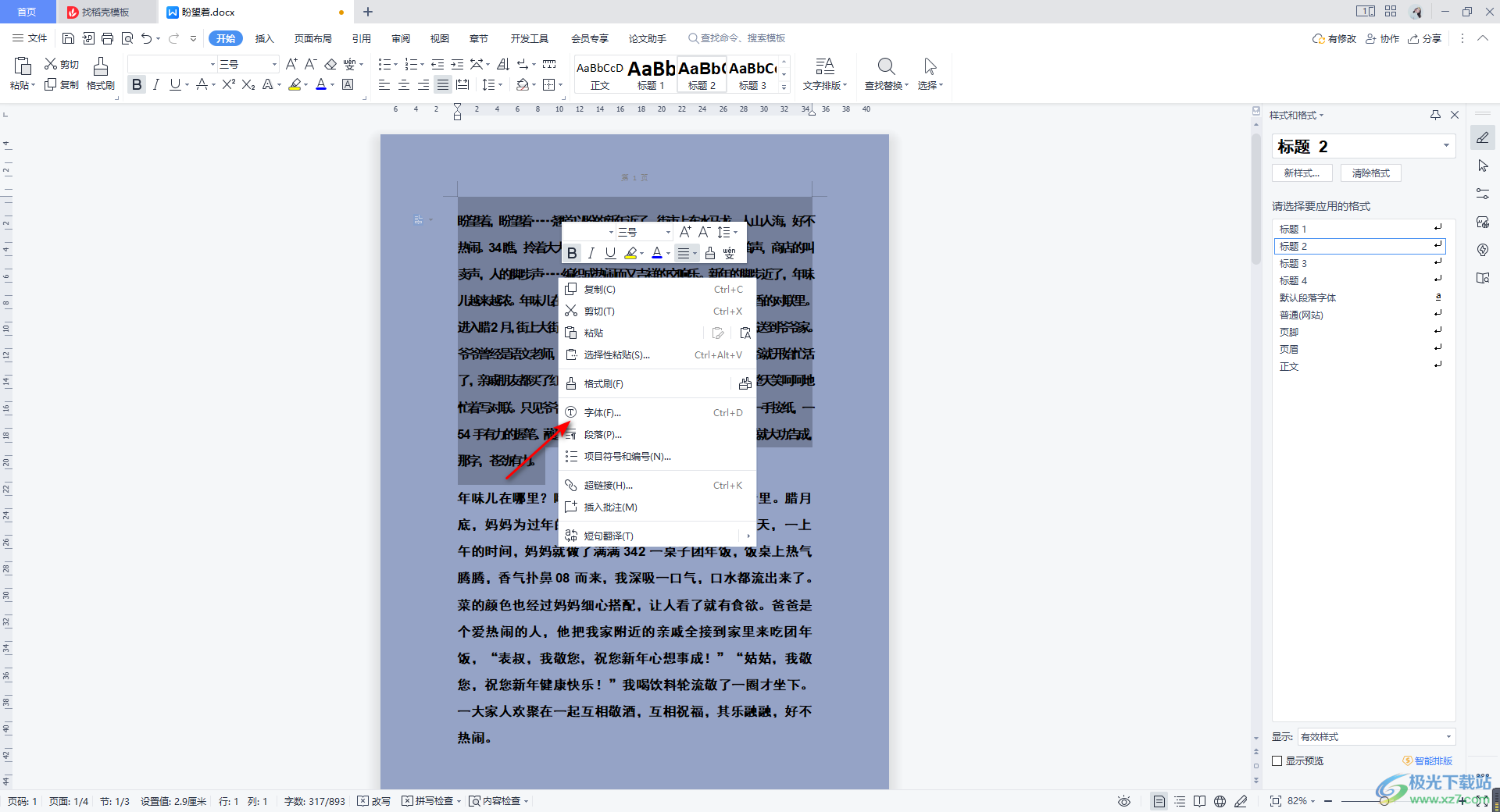
3.或者你也可以將文字選中之后,在【開始】菜單選項下,將字體區域的擴展圖標按鈕進行點擊一下。
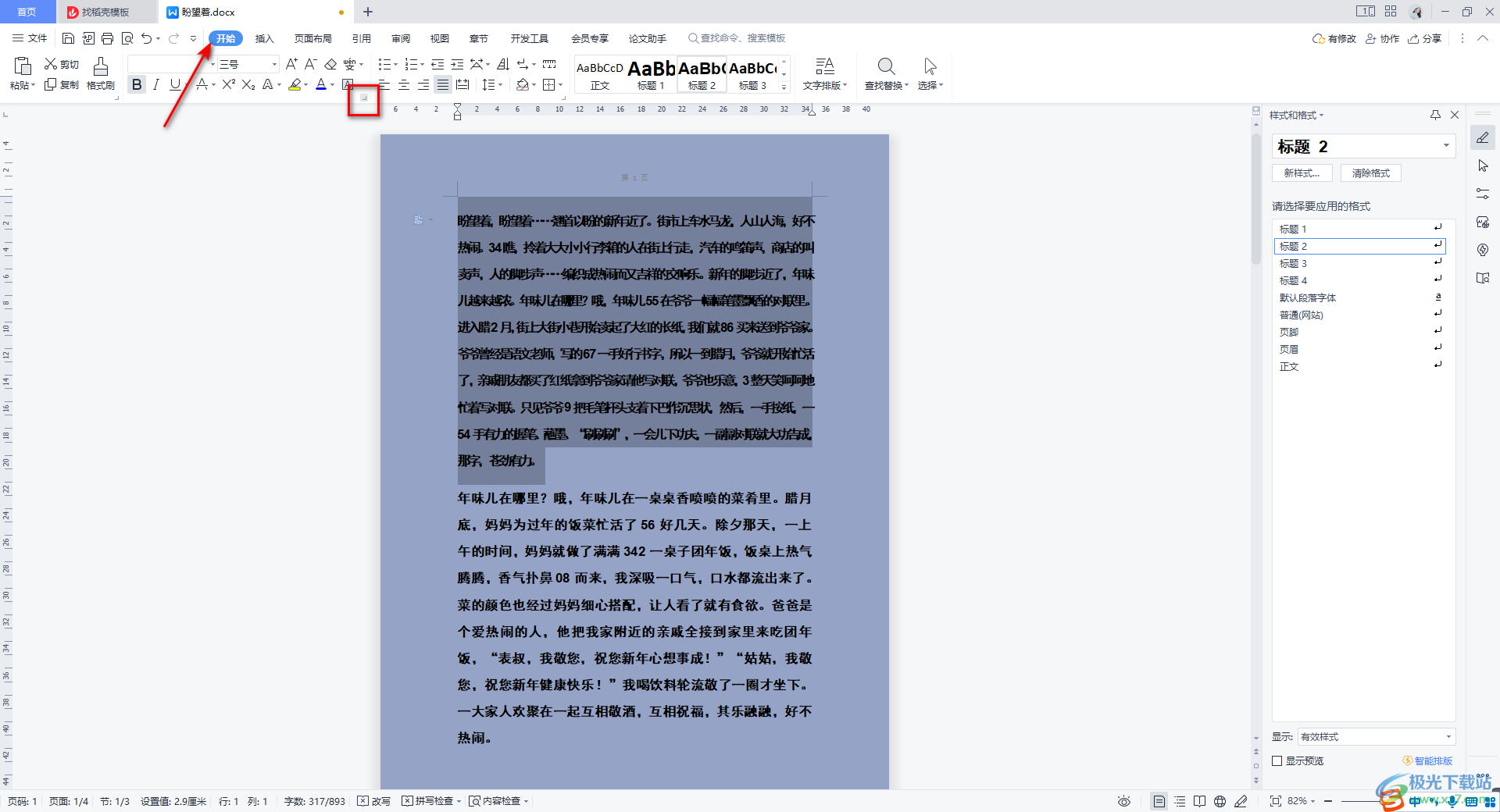
4.這時在頁面上彈出的字體設置窗口中,我們選擇【字符間距】選項卡,然后將【間距】的下拉按鈕點擊打開,選擇【標準】。
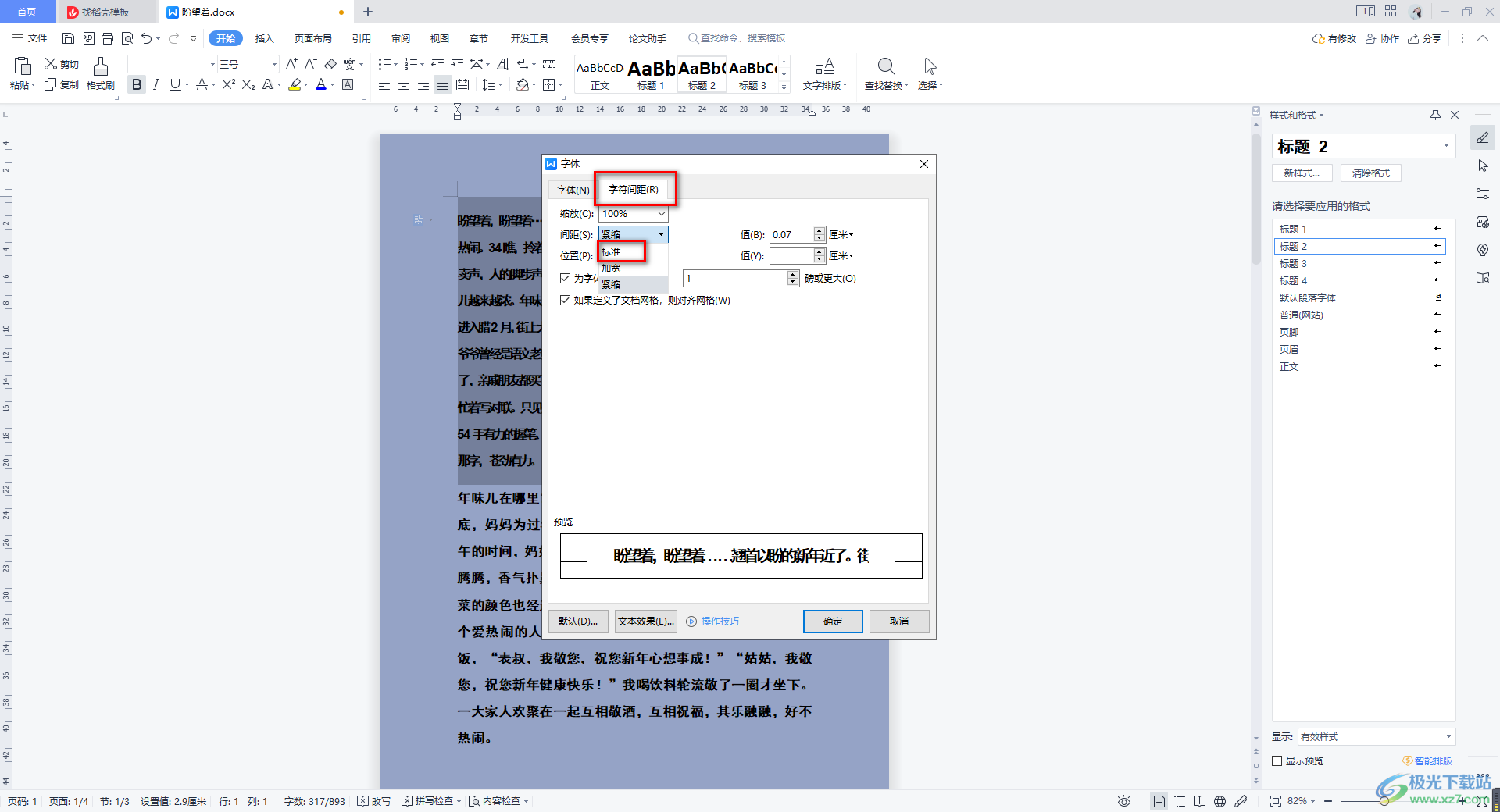
5.這時你可以看到下方的預覽框中的文字的間距就會進行調整,之后點擊確定按鈕保存設置。
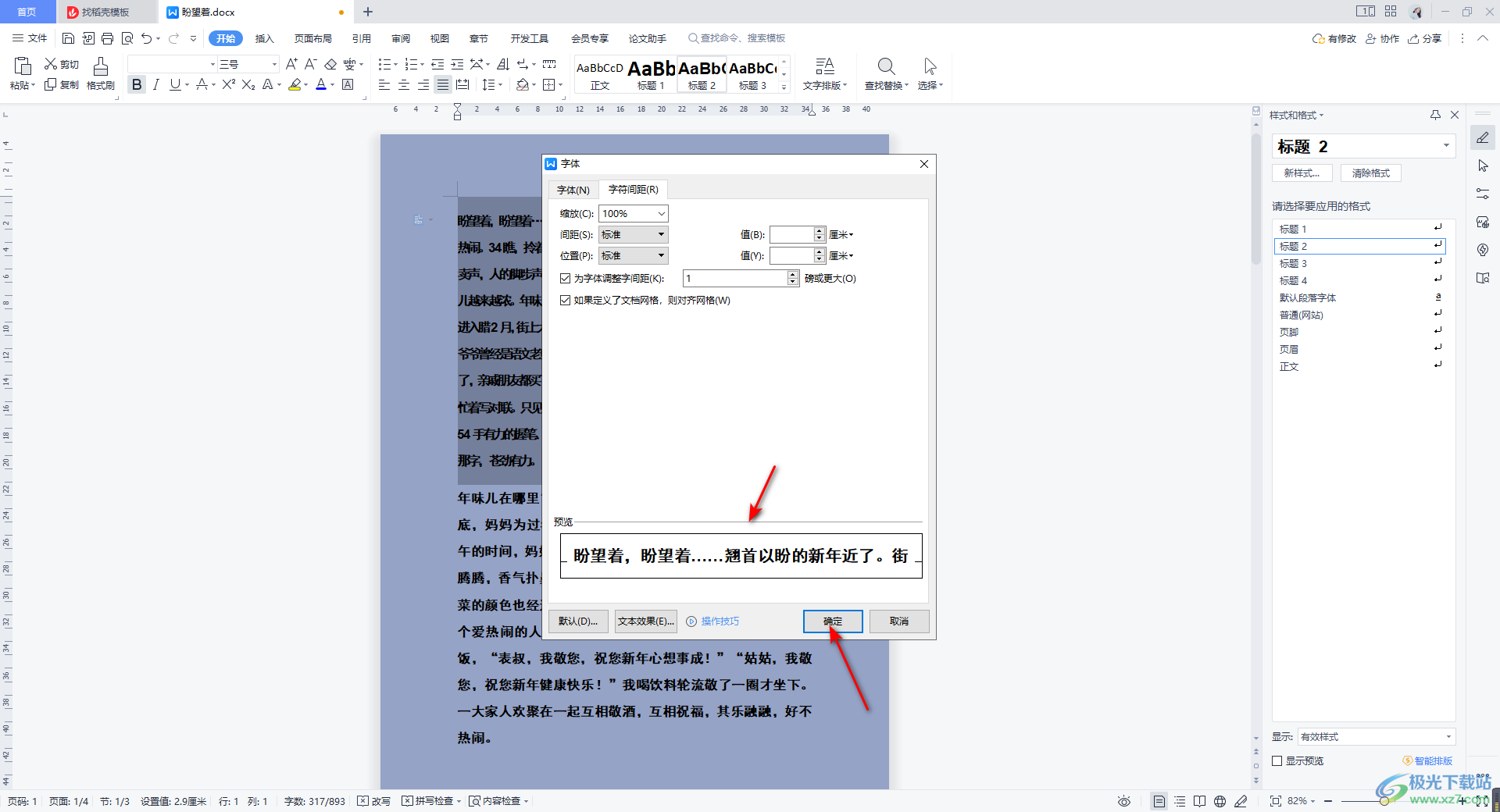
6.最后我們就會返回到編輯頁面中,可以看到剛剛選中的文字已經沒有那么擠了,如圖所示。
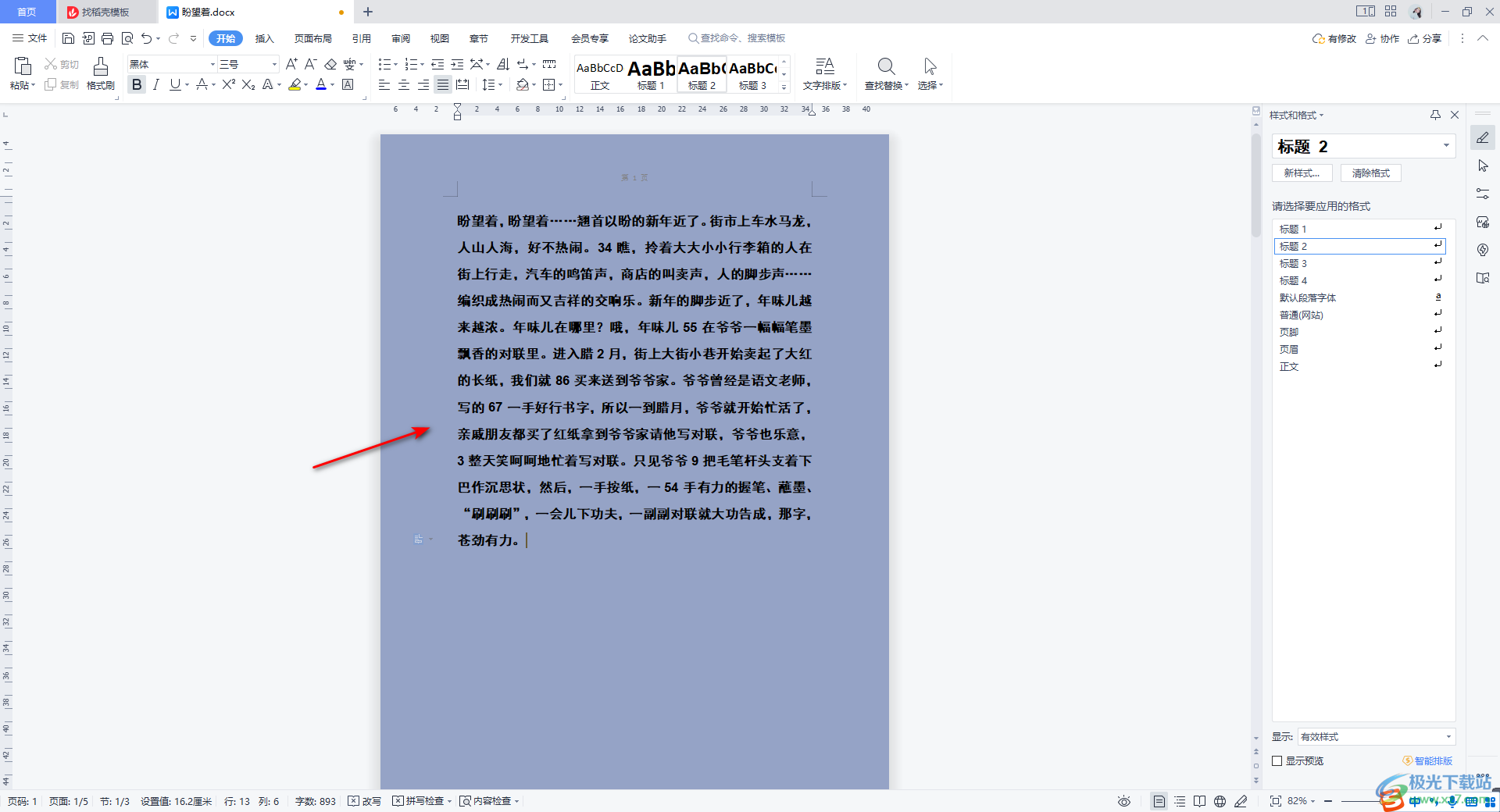
以上就是關于如何使用WPS Word文檔文字太擠的解決方法,我們在進行文字的編輯時,如果文字之間的間隔很小,那么編輯出來的文字就不會很美觀,因此我們需要對文字的字符間距進行相應的調整即可,感興趣的話可以自己操作試試。

大小:240.07 MB版本:v12.1.0.18608環境:WinAll
- 進入下載
相關推薦
相關下載
熱門閱覽
- 1百度網盤分享密碼暴力破解方法,怎么破解百度網盤加密鏈接
- 2keyshot6破解安裝步驟-keyshot6破解安裝教程
- 3apktool手機版使用教程-apktool使用方法
- 4mac版steam怎么設置中文 steam mac版設置中文教程
- 5抖音推薦怎么設置頁面?抖音推薦界面重新設置教程
- 6電腦怎么開啟VT 如何開啟VT的詳細教程!
- 7掌上英雄聯盟怎么注銷賬號?掌上英雄聯盟怎么退出登錄
- 8rar文件怎么打開?如何打開rar格式文件
- 9掌上wegame怎么查別人戰績?掌上wegame怎么看別人英雄聯盟戰績
- 10qq郵箱格式怎么寫?qq郵箱格式是什么樣的以及注冊英文郵箱的方法
- 11怎么安裝會聲會影x7?會聲會影x7安裝教程
- 12Word文檔中輕松實現兩行對齊?word文檔兩行文字怎么對齊?
網友評論